Halo, apa kabar kamu semuanya? Keyboard laptop merupakan salah satu komponen yang paling sering digunakan. Oleh karena itu, kebersihan dan kondisinya perlu diperhatikan. Dalam beberapa situasi, kamu mungkin perlu mematikan keyboard laptop, baik untuk membersihkannya, menggantinya, atau sekadar menggunakan keyboard eksternal. Namun, tidak seperti keyboard desktop yang bisa dengan mudah dilepas, keyboard laptop membutuhkan langkah-langkah tertentu untuk dinonaktifkan.
Berikut ini adalah panduan lengkap tentang cara mematikan keyboard laptop, baik secara sementara maupun permanen, serta hal-hal penting yang harus kamu perhatikan.
Mengapa Keyboard Laptop Perlu Dinonaktifkan?
Ada beberapa alasan mengapa kamu mungkin ingin menonaktifkan keyboard laptop, antara lain:
- Menghindari Ghost Key
Ghost key adalah situasi di mana tombol keyboard secara tidak sengaja tertekan selama proses pembersihan atau penggunaan. Ini bisa mengganggu dan menyebabkan kesalahan, terutama saat sedang mengetik atau membersihkan keyboard. - Membersihkan Keyboard
Keyboard adalah salah satu komponen laptop yang sering terkena debu, remah makanan, atau kotoran lainnya. Membersihkan keyboard secara rutin sangat penting untuk menjaga performa dan kenyamanan penggunaannya. - Mengganti Keyboard Rusak
Jika keyboard laptop rusak atau tidak berfungsi dengan baik, kamu perlu menonaktifkannya sebelum menggantinya dengan yang baru atau menggunakan alternatif seperti keyboard eksternal. - Menggunakan Keyboard Eksternal
Beberapa orang lebih suka menggunakan keyboard eksternal, terutama untuk kebutuhan tertentu seperti bermain game atau mengetik dalam waktu lama.
Hal-Hal yang Perlu Diperhatikan Sebelum Menonaktifkan Keyboard Laptop
Sebelum mematikan keyboard laptop, ada beberapa hal yang harus kamu persiapkan agar tidak mengganggu penggunaan laptop:
- Touchpad Mungkin Tidak Berfungsi
Menonaktifkan keyboard laptop terkadang juga berdampak pada touchpad. Jika hal ini terjadi, siapkan mouse eksternal sebagai pengganti. - Siapkan Perangkat Eksternal
Untuk memastikan kamu tetap bisa menggunakan laptop, siapkan perangkat tambahan seperti:- Keyboard eksternal: Untuk menggantikan fungsi keyboard laptop.
- Mouse eksternal: Jika touchpad ikut dinonaktifkan.
- Sistem Operasi yang Didukung
Metode yang dijelaskan di sini umumnya efektif untuk sistem operasi Windows, khususnya Windows 10. Namun, langkah-langkah ini juga dapat diterapkan pada Windows 7 dan 8 dengan beberapa penyesuaian.
Pilih Opsi: Sementara atau Permanen?
Kamu perlu menentukan apakah ingin mematikan keyboard laptop secara sementara atau permanen:
- Sementara
Keyboard dinonaktifkan untuk sementara waktu dan bisa diaktifkan kembali dengan mudah. Cara ini cocok jika kamu hanya ingin membersihkan keyboard atau menggunakannya kembali di masa depan. - Permanen
Keyboard dinonaktifkan sepenuhnya, sehingga kamu harus menggunakan keyboard eksternal secara terus-menerus. Ini lebih cocok jika keyboard laptop sudah rusak atau kamu tidak ingin menggunakannya lagi.
Cara Mematikan Keyboard Laptop Secara Sementara atau Permanen
Berikut adalah beberapa cara yang bisa kamu lakukan untuk menonaktifkan keyboard laptop:
1. Mematikan Fitur Instalasi Driver Otomatis
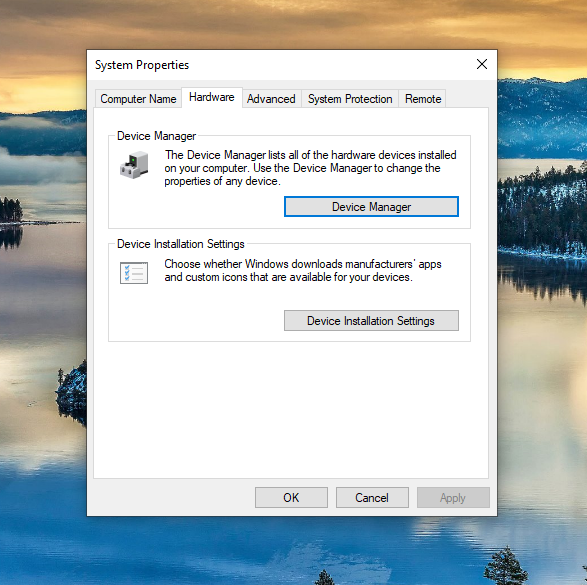
Langkah ini mencegah Windows untuk menginstal ulang driver keyboard secara otomatis setelah laptop di-restart.
- Tekan tombol Windows + R untuk membuka kotak dialog “Run.”
- Ketik sysdm.cpl, lalu tekan Enter.
- Pada tab Hardware, pilih Device Installation Settings.
- Pilih opsi No, kemudian klik Save Settings.
- Restart laptop untuk memastikan pengaturan diterapkan.
2. Menggunakan Group Policy Editor
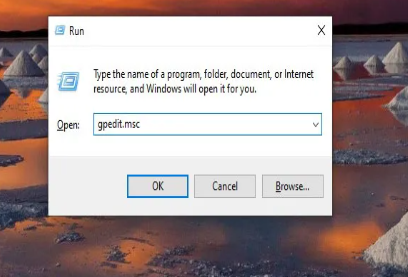
Metode ini memungkinkan kamu untuk mencegah penginstalan driver keyboard melalui pengaturan kebijakan perangkat.
- Tekan Windows + R, ketik gpedit.msc, lalu tekan Enter.
- Arahkan ke:
Computer Configuration > Administrative Templates > System > Device Installation > Device Installation Restrictions. - Klik kanan pada opsi Prevent Installation of Devices not Described by other Policy Settings, lalu pilih Edit.
- Pilih Enable, klik Apply, dan tekan OK.
3. Menggunakan Aplikasi Pihak Ketiga
Beberapa aplikasi pihak ketiga dapat membantu kamu menonaktifkan keyboard laptop dengan mudah. Berikut adalah dua aplikasi yang sering digunakan:
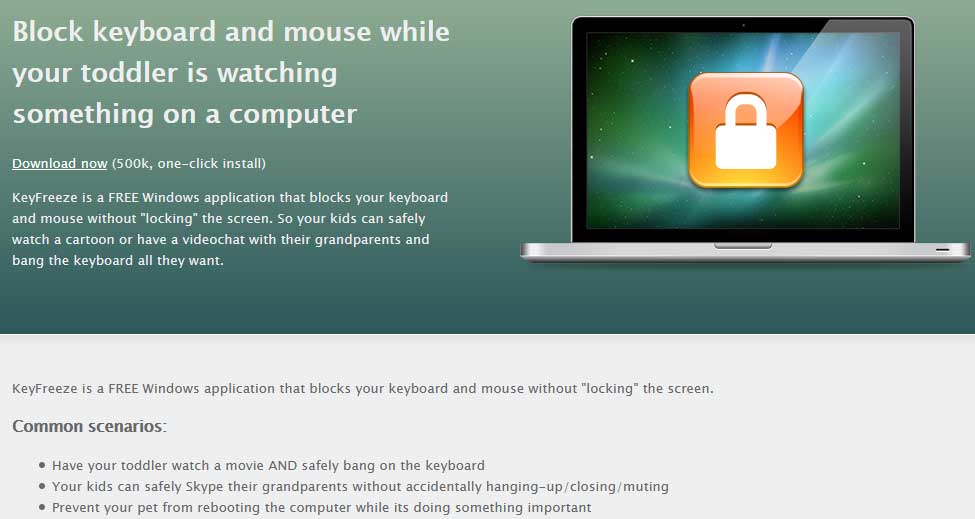
- Key Freeze
Aplikasi ini memungkinkan kamu untuk menonaktifkan keyboard dan touchpad secara bersamaan. Kamu hanya perlu menekan kombinasi tombol Ctrl + Alt + Del untuk mengaktifkan fitur kunci keyboard. - iDevice Manager
Aplikasi ini menawarkan antarmuka yang sederhana dan mudah digunakan untuk menonaktifkan keyboard laptop hanya dengan satu klik.
4. Uninstall Driver Keyboard
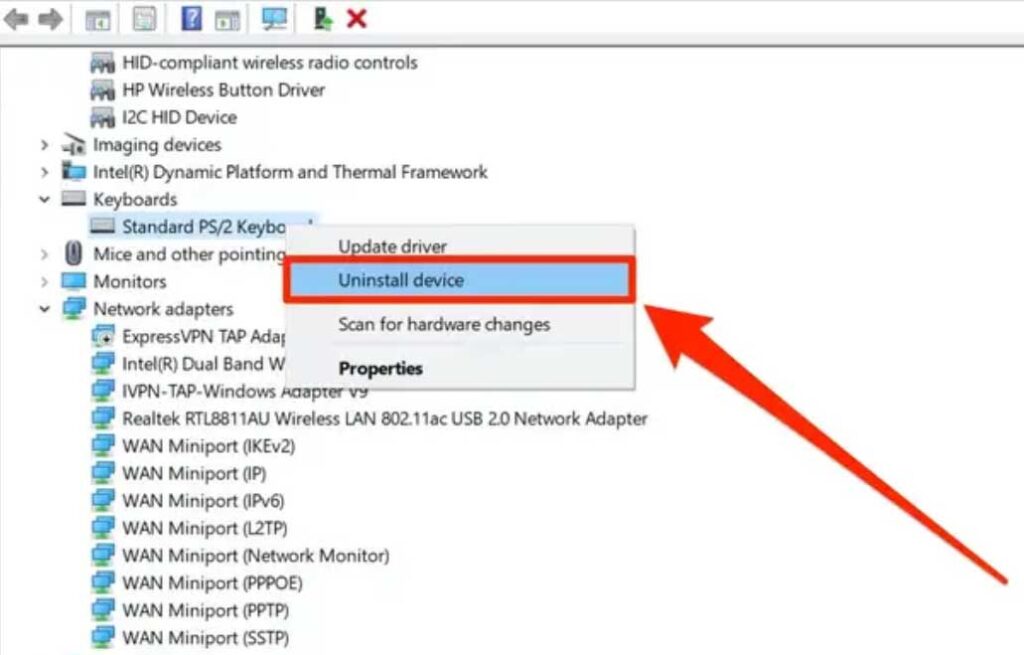
Cara ini efektif untuk menonaktifkan keyboard laptop secara permanen. Namun, pastikan fitur instalasi driver otomatis telah dinonaktifkan sebelumnya.
- Tekan Windows + R, ketik devmgmt.msc, lalu tekan Enter untuk membuka Device Manager.
- Temukan driver keyboard dengan nama Standard PS/2 Keyboard.
- Klik kanan pada driver tersebut, lalu pilih Uninstall.
- Restart laptop untuk memastikan driver tidak diinstal ulang.
Tips Tambahan
- Gunakan Keyboard Eksternal
Jika kamu memutuskan untuk menonaktifkan keyboard laptop secara permanen, pastikan memiliki keyboard eksternal yang nyaman digunakan. - Periksa Kondisi Keyboard Laptop
Penonaktifan keyboard tidak akan memperbaiki masalah hardware. Jika kerusakan terjadi pada komponen fisik keyboard, pertimbangkan untuk memperbaikinya di tempat servis terpercaya. - Backup Data Penting
Selalu lakukan backup data sebelum mengutak-atik pengaturan sistem, untuk menghindari kehilangan data jika terjadi kesalahan.
Mematikan keyboard laptop, baik sementara maupun permanen, bisa dilakukan dengan langkah-langkah yang sederhana. Pilihan metode tergantung pada kebutuhan dan alasanmu, apakah hanya untuk membersihkan keyboard, mengganti dengan keyboard eksternal, atau mengatasi masalah lainnya.
Dengan mengikuti panduan di atas, kamu bisa menonaktifkan keyboard laptop secara aman dan sesuai kebutuhan. Jangan lupa untuk menyiapkan perangkat eksternal seperti keyboard dan mouse agar laptop tetap bisa digunakan dengan nyaman.
Jadi, apakah kamu memilih cara sementara atau permanen? Pastikan keputusanmu sesuai dengan kebutuhan dan kenyamanan penggunaan laptop sehari-hari!
Terus pantau situs ini untuk update lainnya. Salam semangat!
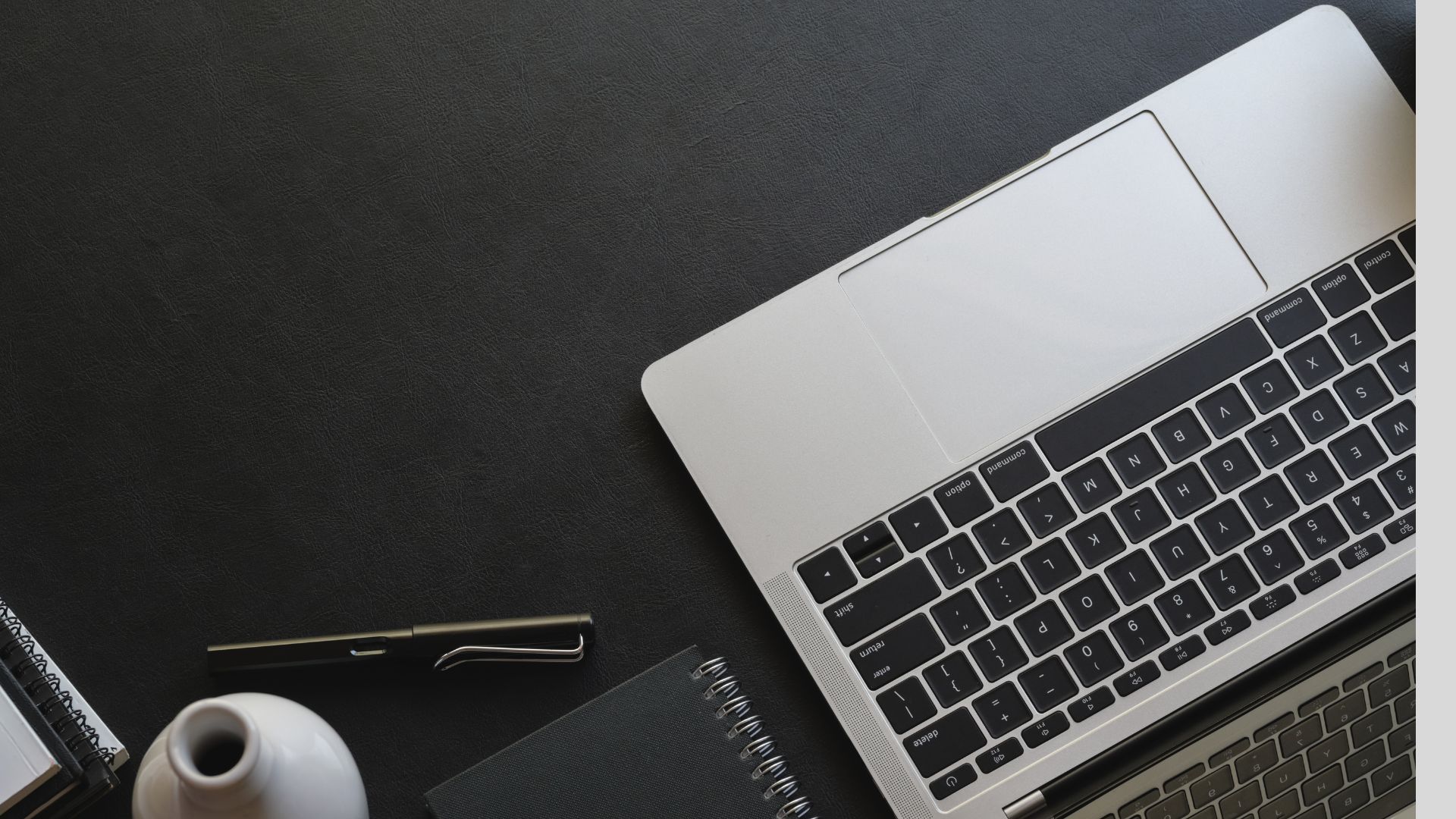
Leave a Reply